Novedades de la primera gran actualización de noviembre de Windows 10

La primera gran actualización de Windows 10, que debería llegar hoy a través de Windows Update, resuelve muchos problemas con Windows 10. Microsoft está simplificando activación, restauración de barras de título de ventana de color, integración de Skype y mejora del navegador Edge. Pero también han agregado anuncios al menú Inicio.
Esta versión se denominó "Umbral 2" en desarrollo: Windows 10 en sí mismo era "Umbral". Se informará a sí mismo como versión "1511", como lo fue lanzado en el undécimo mes de 2015. Llegará a través de Windows Update, no a través de la Tienda, como lo hizo Windows 8.1.
Nota del editor: este artículo fue escrito hace unas semanas, pero lo estamos republicando hoy porque la nueva actualización acaba de ser lanzada.
Puede activar Windows 10 con Windows 7, 8 u 8.1 Clave de producto
RELACIONADO: Cómo hacer una instalación limpia de Windows 10 de la manera más fácil
La activación de Windows 10 ha sido un desastre confuso. Cuando se lanzó originalmente, Microsoft realmente no explicó cómo funcionó el proceso de actualización. Hicimos la investigación y explicamos cómo limpiar la instalación de Windows 10, que era un proceso innecesariamente confuso. Más tarde, Microsoft publicó documentación en su sitio web en un intento de explicar esto.
La activación ahora funciona como debería haber sido originalmente. Cuando instale Windows 10, puede ingresar la clave del producto Windows 7, 8 y 8.1 de su PC y debería activarse correctamente si esa PC fuera elegible para la actualización.
El proceso de "titularidad digital", donde su PC se activa automáticamente sin ingresar una clave de producto, también se explica mejor. En Configuración> Actualización y seguridad> Activación, verá "Windows 10 en este dispositivo se activa con una autorización digital" si se activó sin necesidad de una clave de producto.
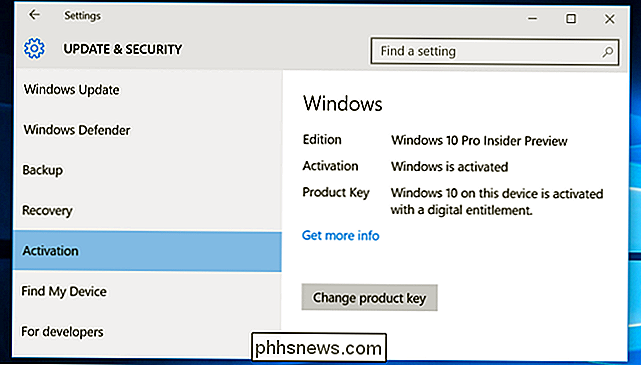
Las barras de título de color están de vuelta
Barras de título coloreadas están de vuelta, por lo que no tiene que realizar hacks desagradables si no le gustan las barras de título blancas estándar. Simplemente visite Configuración> Personalización> Colores y asegúrese de que la opción "Mostrar color en Inicio, barra de tareas, centro de acción y barra de título" esté habilitada. El color que elijas aquí se usará para tus barras de título.
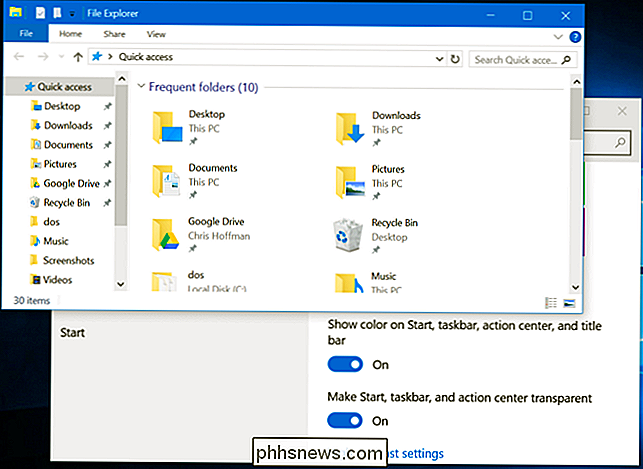
El menú de inicio incluye anuncios de aplicaciones
RELACIONADO: El menú de inicio debe ser sagrado (pero sigue siendo un desastre en Windows 10)
El menú de inicio ahora le mostrará "sugerencias ocasionales" recomendando aplicaciones que debe instalar al abrirlas. Es solo otra característica que hace que el menú de Inicio sea ruidoso para los usuarios de Windows 10. Pero, al igual que los anuncios de la aplicación en Microsoft Edge, esta característica alienta a los usuarios de Windows 10 a instalar y usar más aplicaciones de la Tienda. Microsoft realmente quiere que eso suceda.
Si lo desea, puede desactivar estos anuncios. Visite Configuración> Personalización> Comenzar y desactive la opción "Ocasionalmente mostrar sugerencias en el inicio".
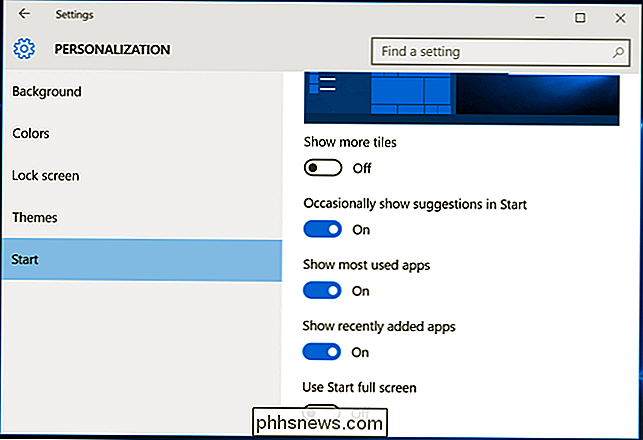
Windows puede realizar un seguimiento nativo de su PC perdida
Windows 10 ahora incluye una opción "Buscar mi dispositivo" en Configuración> Actualización y seguridad. Esto significa que Windows 10 finalmente tiene un seguimiento integrado, por lo que puede rastrear su computadora portátil o tableta si la pierde a través de GPS y servicios de ubicación, sin usar una aplicación de terceros como Prey. También puede indicarle a Windows 10 que envíe periódicamente la ubicación de su dispositivo a los servidores de Microsoft, lo que le permite ver su última ubicación conocida si alguna vez la pierde.
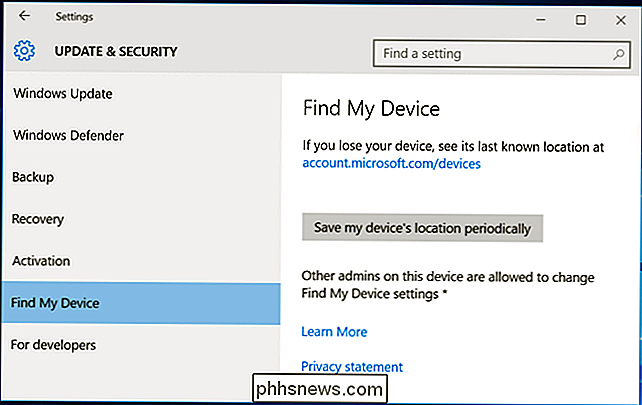
Edge Gains Sincronización y previsualizaciones de pestañas
RELACIONADAS: 11 sugerencias y Tricks para Microsoft Edge en Windows 10
Microsoft Edge se actualizó a una nueva versión y cuenta con soporte para las nuevas funciones HTML5, CSS3 y ECMAScript en su motor. Las dos principales características para el usuario son vistas previas de pestañas, simplemente el mouse sobre una pestaña en la barra de título, y la sincronización de sus favoritos y la lista de lectura en todos sus dispositivos con Windows 10.
Microsoft Edge aún no recibirá extensiones del navegador. - esos han sido retrasados. Y, curiosamente, Microsoft no está actualizando Edge a través de la Tienda como se había prometido originalmente. Las actualizaciones perimetrales parecen retrasarse para las principales versiones nuevas de Windows 10, a diferencia de las otras aplicaciones incluidas de Windows 10, que se actualizan con mayor regularidad.

Skype (y Sway) están integrados
Windows 10 Fall Update incluye algunas aplicaciones nuevas. Los tres grandes son Skype Video, Messaging y Phone. Estas tres aplicaciones utilizan el servicio de Skype, para llamadas de video, chat de texto y llamadas de audio, reemplazando la gran aplicación "Metro" de Skype ofrecida para Windows 8.
Estas aplicaciones simplificadas están diseñadas para integrar Skype con Windows 10, aunque el estándar La aplicación de escritorio de Skype todavía está disponible.
Windows 10 también incluye Sway, una aplicación de Office que Microsoft describe como una forma de "crear y compartir informes interactivos, presentaciones, historias personales y más".
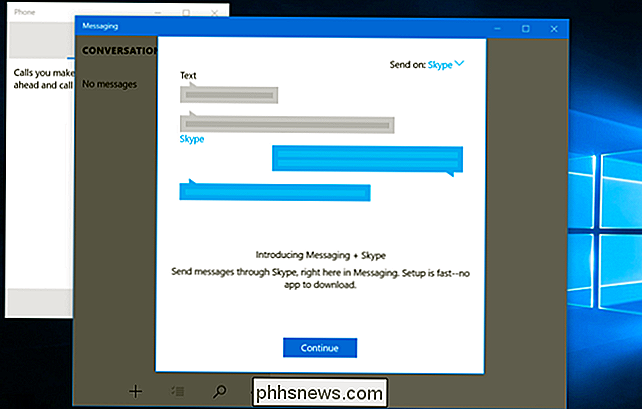
Hay buenas noticias Para dispositivos con bajo almacenamiento
RELACIONADO: Cómo obtener mapas sin conexión en la aplicación Mapas de Windows 10
La característica que le permite instalar aplicaciones de Windows 10 en otra unidad, por ejemplo, una tarjeta SD en una tableta o computadora portátil con una pequeña cantidad de almacenamiento - se ha vuelto a habilitar. Lo encontrará en Configuración> Sistema> Almacenamiento.
También puede elegir dónde Windows 10 almacena sus mapas sin conexión en Configuración> Sistema> Mapas sin conexión. Esto ayuda si tiene un dispositivo con una pequeña cantidad de almacenamiento y desea almacenarlos en una tarjeta SD, por ejemplo.
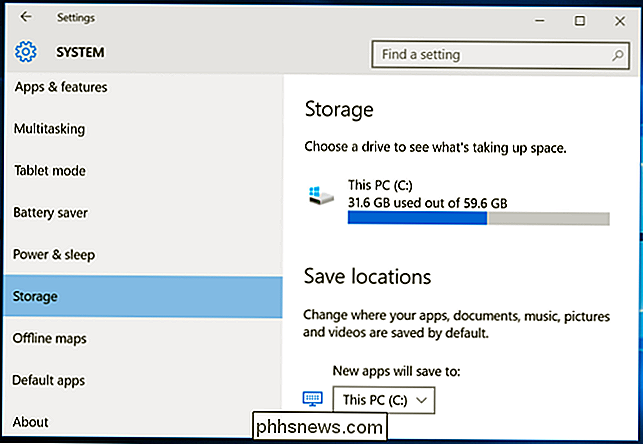
El menú Inicio y los menús contextuales son más pulidos
El menú Inicio también se ha mejorado. Puede tener instaladas más de 512 aplicaciones: el menú Inicio ahora admite hasta 2048 "mosaicos" o aplicaciones. Si tiene más de 512 accesos directos, el menú Inicio podrá encontrar y mostrar nuevamente sus aplicaciones instaladas.
Las aplicaciones y los mosaicos de Windows 10 ahora pueden tener listas de salto, y puede mostrar más mosaicos en el menú Inicio. La extraña mezcla de Windows 10 de estilos de menú contextual se ha mejorado y son más consistentes, en el menú Inicio y en el resto del escritorio.
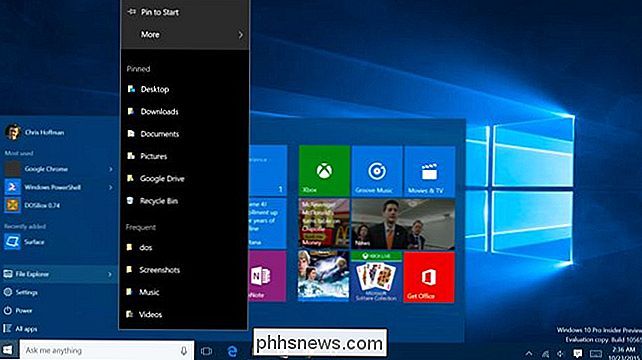
Los ventiladores de Windows 8 apreciarán algunas mejoras táctiles
Algunas características del modo tableta trabaje más como lo hicieron en Windows 8. Cuando está en la Vista de tareas, ahora puede arrastrar la miniatura de una aplicación hacia la parte inferior de la pantalla para cerrarla, al igual que en Windows 8.
También puede habilitar "Cuando Cambié el tamaño de una ventana insertada, al mismo tiempo cambio el tamaño de cualquier ventana adyacente "función en Configuración> Sistema> Multitarea. Si lo hace, puede tocar (o hacer clic) y arrastrar el controlador entre dos aplicaciones una al lado de la otra y cambiará el tamaño de ambas a la vez, al igual que cambiar el tamaño de dos aplicaciones Metro en Windows 8.
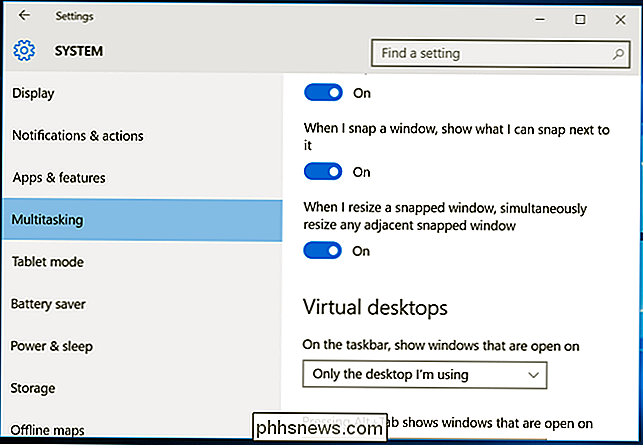
Cortana es mejor
RELACIONADO: 15 cosas que puede hacer con Cortana en Windows 10
Cortana ya no requiere una cuenta de Microsoft, por lo que puede usar Cortana incluso si ha iniciado sesión en su PC con una cuenta de usuario local. Cortana también puede entender notas en tinta, seguir películas y otros eventos con boleto, advertirle cuando se pierde una llamada telefónica y sincronizar su mensaje y el historial de llamadas. Cortana también puede autoalimentarse cuando sabe que no está usando su computadora.
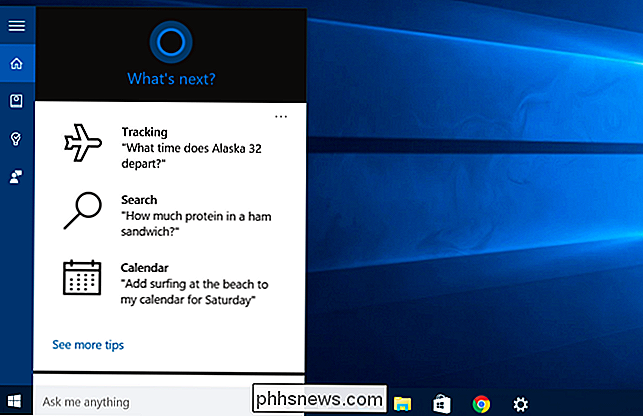
Windows administrará su impresora predeterminada para usted
De manera predeterminada, Windows administrará su impresora predeterminada por usted. Cuando imprima en una impresora, esa se marcará como su impresora predeterminada. Puede desactivar esto yendo a Configuración> Dispositivos> Impresoras y escáneres y deshabilitando la opción "Permitir que Windows administre mi impresora predeterminada".
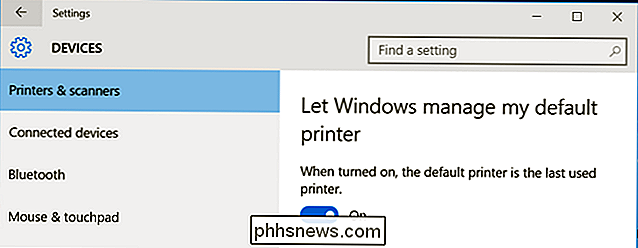
El fondo de Windows 10 en la pantalla de inicio de sesión ahora es opcional
RELACIONADO: Cómo Cambiar la pantalla de inicio de sesión Antecedentes en Windows 10
Windows 10 ya no lo obliga a editar su registro si desea usar un fondo de color normal en lugar de la "imagen de héroe" de Windows 10 como fondo en su pantalla de inicio de sesión .
Solo dirígete a Configuración> Personalización> Pantalla de bloqueo y deshabilita la opción "Mostrar imagen de fondo de Windows en la pantalla de inicio de sesión" si prefieres utilizar un fondo de color normal. Sin embargo, todavía tienes que usar hacks si quieres una imagen de fondo personalizada.
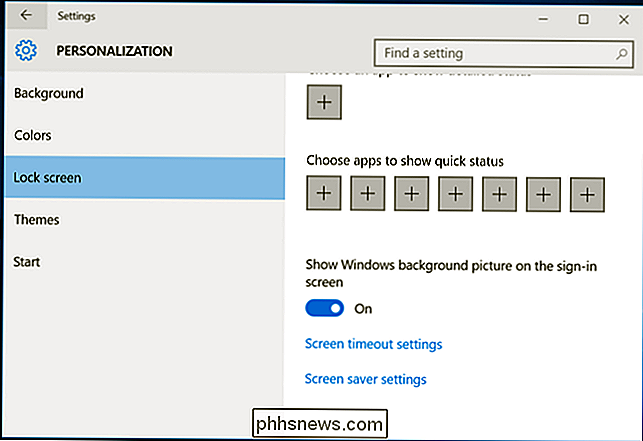
Estos son solo algunos de los cambios más grandes que notarás. La Actualización de caída de Windows 10 también presenta nuevos iconos, otros ajustes visuales y mejoras de bajo perfil, incluidas las de administración de memoria.

Cómo definir el directorio base para el comando "cd" en Linux
De manera predeterminada, la ventana del terminal en Linux se abre en su directorio de inicio. Para cambiar a cualquier directorio que no esté directamente en el directorio de inicio, debe proporcionar la ruta completa o usar el comando "cd" varias veces. Por ejemplo, trabajo regularmente con varios directorios dentro del directorio de Documentos, que está en el directorio de inicio Me gustaría poder crear un CD en carpetas en el directorio de Documentos sin tener que escribir primero Documentos de Cd (o proporcionar la ruta de archivo completa).

Solucionar problemas no se puede conectar a Internet en Windows
¿Tiene problemas para conectarse a Internet en su máquina con Windows? Windows hace un buen trabajo al determinar si hay un problema en Windows que impide que la computadora acceda a Internet y luego arreglarlo; sin embargo, no todos los problemas de Internet están relacionados con la computadora.An



